本文主要是介绍git clone 后如何 checkout 到 remote branch,希望对大家解决编程问题提供一定的参考价值,需要的开发者们随着小编来一起学习吧!
what/why
通常情况使用git clone github_repository_address下载下来的仓库使用git branch查看当前所有分支时只能看到master分支,但是想要切换到其他分支进行工作怎么办❓
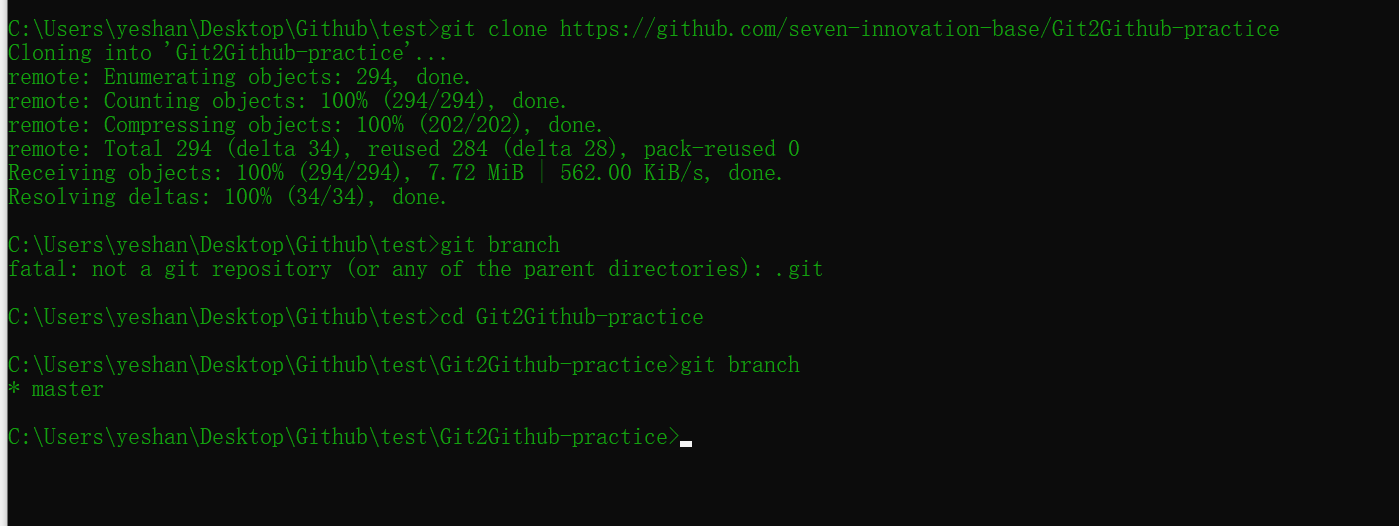
其实使用git clone下载的repository没那么简单😥,clone得到的是仓库所有的数据,不仅仅是复制在Github repository所能看到的master分支下的所有文件,clone下来的是仓库下的每一个文件和每一个文件的版本(也就是说所有的分支都被搞下来了咯),那为啥看不到,其实remote branch被隐藏了,需要使用git branch -a才能看到。

how
emmm...,现在看到了,那么怎么切换到remote branch呢?(我太难了🙃),又到了查文档的时候了,一波操作过后了解到git checkout是有restore working tree files的功能的,可以用来restore remote branch,比如使用以下命令在本地创建个新分支track远程分支:
$ git checkout -b <branch> --track <remote>/<branch># 例子,本地为远程分支CkaiGrac-PYMO创建的新分支名为yeshan,push时需要注意
git checkout -b yeshan --track origin/CkaiGrac-PYMO
tips:使用git checkout -t <remote/branch>默认会在本地建立一个和远程分支名字一样的分支

reference
- git-branch: https://git-scm.com/docs/git-branch
- git-checkout: https://git-scm.com/docs/git-checkout
本文由博客群发一文多发等运营工具平台 OpenWrite 发布
这篇关于git clone 后如何 checkout 到 remote branch的文章就介绍到这儿,希望我们推荐的文章对编程师们有所帮助!







